OneDrive wurde entwickelt, um uns eine Cloud-Lösung zur Unterstützung aller Arten von Informationen mit einer Grundkapazität von 5 GB zur Verfügung zu stellen, die jedoch erhöht werden kann, wenn wir einen der Pläne erwerben. Mit OneDrive können Windows 10-Bibliotheken standardmäßig gesichert werden. Es ist jedoch möglich, die Ordner hinzuzufügen, die wir für erforderlich halten, um überall auf diese Informationen zugreifen zu können. Dies führt zu einer Verfügbarkeit der Informationen.
OneDrive synchronisiert standardmäßig die ausgewählten Ordner von Zeit zu Zeit. Es ist jedoch möglich, dass die Synchronisierung aufgrund interner Prozesse von OneDrive nicht abgeschlossen wird. Dies wirkt sich logisch auf die Ressource der Elemente aus, da beim Zugriff nicht die neuesten Versionen verfügbar sind. Wenn dies der Fall ist (Synchronisationsfehler), gibt Ihnen TechnoWikis die Schritte zur Lösung.
Um auf dem Laufenden zu bleiben, abonniere unseren YouTube-Kanal! ABONNIEREN
Behebung des Windows 10 OneDrive-Synchronisierungsfehlers
Wir greifen als Administrator auf das CMD zu:
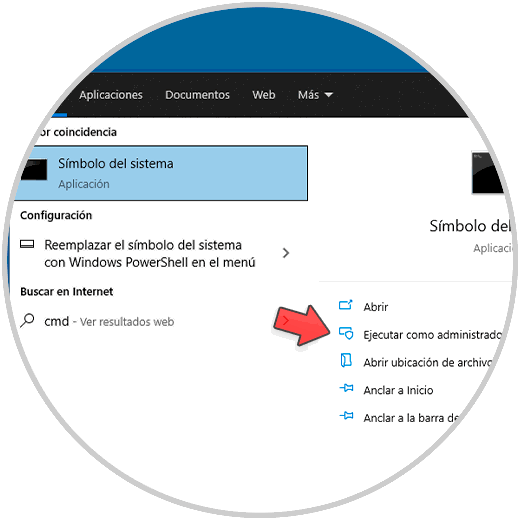
Dort führen wir den folgenden Befehl aus, um die OneDrive-Eigenschaften in Windows 10 zurückzusetzen:
% localappdata% Microsoft OneDrive onedrive.exe / reset
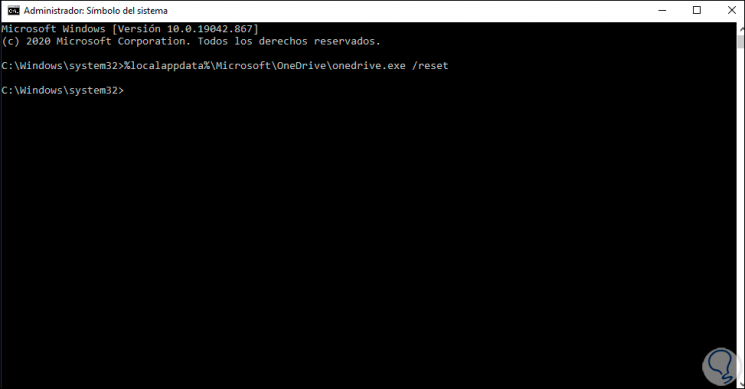
Jetzt öffnen wir OneDrive, damit die Synchronisationsaufgaben mit dem folgenden Befehl aktiviert werden:
% localappdata% Microsoft OneDrive onedrive.exe
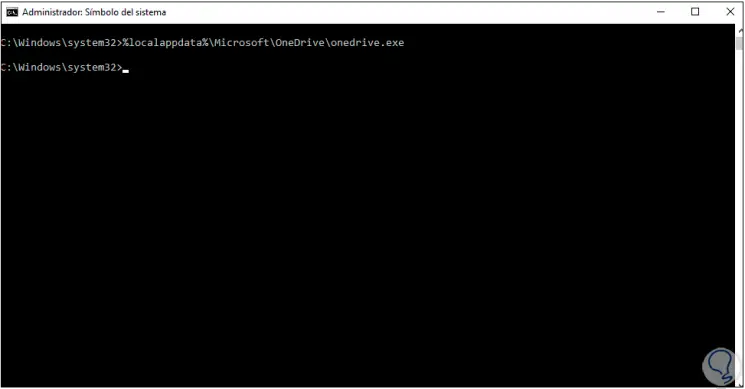
Wir können sehen, dass der lokale OneDrive-Ordner geöffnet ist:
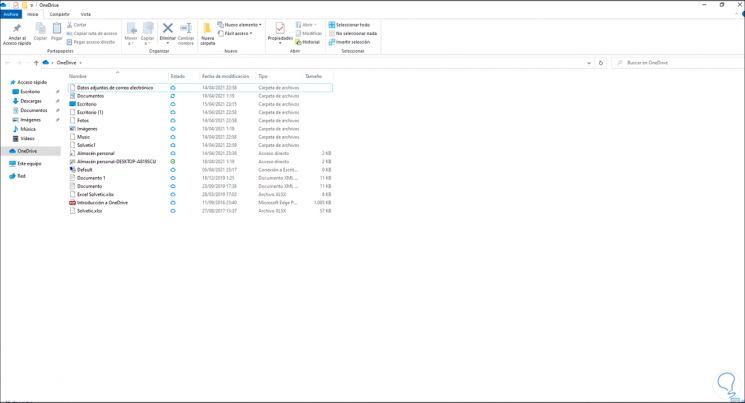
Dies war der Prozess, um diesen OneDrive-Synchronisationsfehler zu beheben.